今天你写控件了吗?----ASP.net控件开发系列(六)
UITypeEdit
“我要红桃”
假如,你现在在做一个“扑克”控件,扑克牌有个属性--花色,你想在用户选择花色这个属性后,属性窗口呈现的不仅仅是文字,还有一个小小的花色图标来表示花色,“红桃”就有个小“红桃”图标在前面显示,“黑桃”就有个“黑桃”图标在前面显示,就像你选择其它控件的BackColor时,颜色前还有个小方色块来表示选定的颜色,多体贴人的设计啊。
现在,我们就来做这件事:
 public class Squeezer
public class Squeezer {
{

 .
.
 public CardTypes CardType
public CardTypes CardType {
{


 }
} }
} [Editor(typeof(CardTypesEditor), typeof(System.Drawing.Design.UITypeEditor))]
[Editor(typeof(CardTypesEditor), typeof(System.Drawing.Design.UITypeEditor))] public class CardTypes
public class CardTypes {
{

 ..
.. }
}
 public class CardTypesEditor : UITypeEditor
public class CardTypesEditor : UITypeEditor {
{ public override bool GetPaintValueSupported(ITypeDescriptorContext context)
public override bool GetPaintValueSupported(ITypeDescriptorContext context)  {
{ return true;//支持画小图
return true;//支持画小图 }
}
 public override void PaintValue(PaintValueEventArgs pe) //定义根据值画小图的逻辑
public override void PaintValue(PaintValueEventArgs pe) //定义根据值画小图的逻辑 {
{ string bmpName = null;
string bmpName = null; CardTypes C = (CardTyes)pe.Value;
CardTypes C = (CardTyes)pe.Value; switch(C.Value)
switch(C.Value) {
{ case CarderTypes.HongTao:
case CarderTypes.HongTao: bmpName = "红桃.bmp";//图片必须是嵌入的资源,大小为16*16,类型为BMP
bmpName = "红桃.bmp";//图片必须是嵌入的资源,大小为16*16,类型为BMP break;
break;


 }
}
 Bitmap b = new Bitmap(typeof(GradeEditor), bmpName);
Bitmap b = new Bitmap(typeof(GradeEditor), bmpName);
 pe.Graphics.DrawImage(b, pe.Bounds);
pe.Graphics.DrawImage(b, pe.Bounds);
 b.Dispose();
b.Dispose();  }
} }
}

在上面的代码中,我们通过EditorAttribute来使花色类和一个Editor关联,再通过这个Editor来实现画示意小图的功能。
好了,现在你的创造力可能又在鼓动你思考一个新问题了,我不想让让用户仅仅通过一个简单的只呈现值的下拉列表(通过EnumConverter实现的)来选择属性的值,我想实现像BackColor、Dock这样的非常友善的交互给用户使用,好吧,我们来进入下一步。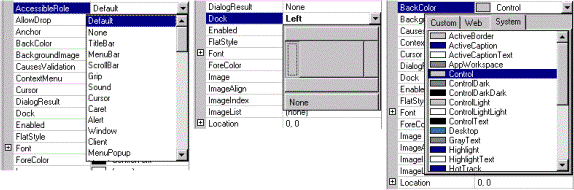 首先我们要制做一个合适的小窗口(CardTypesEditorControl)来定制交互时的界面,这个窗体继承自System.Window.Forms.UserControl或System.Window.Forms.From,总之它就是一个WinFrom窗体,这个窗体怎么做,我这里就不展开论述了,只是你要在这个窗体类中聚合(不是组合,这里是引用,由Editor传过来)一个IWindowsFormsEditorService,已便更好的交互,并且,能控件何时关闭打开的这个下列式的窗口,比如说在鼠标按钮的Up事件中edSvc.CloseDropDown(),这样用户点击鼠标进行了选择之后就能关闭窗体,返回值。
首先我们要制做一个合适的小窗口(CardTypesEditorControl)来定制交互时的界面,这个窗体继承自System.Window.Forms.UserControl或System.Window.Forms.From,总之它就是一个WinFrom窗体,这个窗体怎么做,我这里就不展开论述了,只是你要在这个窗体类中聚合(不是组合,这里是引用,由Editor传过来)一个IWindowsFormsEditorService,已便更好的交互,并且,能控件何时关闭打开的这个下列式的窗口,比如说在鼠标按钮的Up事件中edSvc.CloseDropDown(),这样用户点击鼠标进行了选择之后就能关闭窗体,返回值。
好,我们来看我们的Editor怎么扩充:
 CardTypes target;
CardTypes target; CardTypesEditorControl ui;
CardTypesEditorControl ui;
 public CardTypesUIEditor(CardTypes target)
public CardTypesUIEditor(CardTypes target) {
{ this.target = target;
this.target = target; }
} //通过Editor能到用户操作的值的逻辑实现
//通过Editor能到用户操作的值的逻辑实现 public override object EditValue(ITypeDescriptorContext context, IServiceProvider sp, object value)
public override object EditValue(ITypeDescriptorContext context, IServiceProvider sp, object value)  {
{ // 得到IDE的交互服务
// 得到IDE的交互服务 IWindowsFormsEditorService edSvc = (IWindowsFormsEditorService)sp.GetService(typeof(IWindowsFormsEditorService));
IWindowsFormsEditorService edSvc = (IWindowsFormsEditorService)sp.GetService(typeof(IWindowsFormsEditorService));
 if (edSvc == null)
if (edSvc == null)  {
{ return value;
return value; }
}
 if (ui == null)
if (ui == null)  {
{ ui = new CardTypesEditorControl();//建立属性操作窗体实例
ui = new CardTypesEditorControl();//建立属性操作窗体实例 }
}
 ui.SelectedCardTypes = (CardTypes)value;//原始值,SelectedCardTypes属性只是一个例子,你可以用任意实现自己的逻辑。
ui.SelectedCardTypes = (CardTypes)value;//原始值,SelectedCardTypes属性只是一个例子,你可以用任意实现自己的逻辑。 ui.EditorService = edSvc;//传服务过去,见代码上面的说明
ui.EditorService = edSvc;//传服务过去,见代码上面的说明 ui.Target = (CardTypes)context.Instance;//得到连接对象的实例
ui.Target = (CardTypes)context.Instance;//得到连接对象的实例 edSvc.DropDownControl(ui);//把窗体显示为一个下接式窗体,可选的值还有edSvc.ShowDialog(ui),
edSvc.DropDownControl(ui);//把窗体显示为一个下接式窗体,可选的值还有edSvc.ShowDialog(ui), //这样的话以一个弹出窗体的形式显示窗体,也许你更喜欢这种方式。
//这样的话以一个弹出窗体的形式显示窗体,也许你更喜欢这种方式。
 return ui.SelectedCardTypes;//我们在窗体逻辑中更改SelectedCardTypes值,在操作窗体关闭时得到这个值。
return ui.SelectedCardTypes;//我们在窗体逻辑中更改SelectedCardTypes值,在操作窗体关闭时得到这个值。 }
} //窗口出现样式,可选值还有Modal,在属性后出出现一个省略号,点击弹出模式窗体或有窗口的对话框,就像CollectionEditor,
//窗口出现样式,可选值还有Modal,在属性后出出现一个省略号,点击弹出模式窗体或有窗口的对话框,就像CollectionEditor, //None,不出现任何操UI,老老实实填值
//None,不出现任何操UI,老老实实填值 public override System.Drawing.Design.UITypeEditorEditStyle GetEditStyle(ITypeDescriptorContext context)
public override System.Drawing.Design.UITypeEditorEditStyle GetEditStyle(ITypeDescriptorContext context)  {
{ return System.Drawing.Design.UITypeEditorEditStyle.DropDown;
return System.Drawing.Design.UITypeEditorEditStyle.DropDown; }
}

呵呵,是不是现在有得花样给你玩了?
在EditValue方法中用一句return UrlBuilder.BuildUrl( (IComponent) context.Instance, null, (string) value, Caption, Filter,Options)你就可以做出一个URL编辑器;用ColorEditor.ColorUI colorUI = new ColorEditor.ColorUI(this);colorUI.Start(edSvc, value);edSvc.DropDownControl(colorUI);这样的几句话就能实现一个颜色选择交互界面。(注意代码没有处理null等异常情况)






 浙公网安备 33010602011771号
浙公网安备 33010602011771号